Digital Paper App(専用アプリ)の画面
コンピューターからデジタルペーパーを操作するときは、専用アプリ「Digital Paper App」を使用します。
コンピューターとデジタルペーパーを接続した後に、コンピューターでDigital Paper Appを起動します。
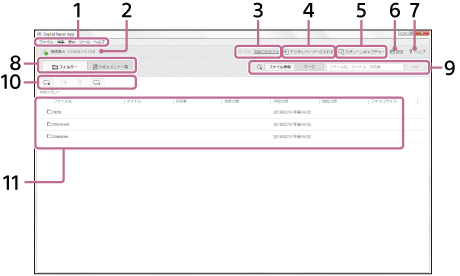
- メニュー
Digital Paper Appの操作をメニューから行えます。 - デジタルペーパーとの接続状況・本体メモリーの空き領域/使用可能領域
- 同期を実行します。同期先フォルダーを設定していないときは操作できません。
- [デジタルペーパーに入れる]
コンピューターからデジタルペーパーにドキュメントを転送します。 - [スクリーンキャプチャー]
デジタルペーパーの画面をコンピューターに表示します。また、デジタルペーパーの画面を画像としてコンピューターに保存することもできます。 - [設定]
設定を変更します。 - [ヘルプ]
本ヘルプガイドや製品情報サイトを表示します。 - [フォルダー]/[ドキュメント一覧]
Digital Paper Appの画面表示を切り替えます。 - [ファイル情報]/[マーク]/検索
デジタルペーパー内のドキュメントを検索をします。 -
 (フォルダーの新規作成)
(フォルダーの新規作成)
デジタルペーパーに新規フォルダーを作成します。[フォルダー]をクリックし、デジタルペーパーのフォルダーを開いた状態で作成してください。
 (デジタルペーパーから取り出す)
(デジタルペーパーから取り出す)
デジタルペーパーからコンピューターにドキュメントを転送します。
 (削除)
(削除)
デジタルペーパーのフォルダーやドキュメントを削除します。
 [同期先フォルダーを設定する]
[同期先フォルダーを設定する]
同期先フォルダーを設定します。 - ドキュメント・フォルダー*一覧
- 項目タイトルをクリックして一覧の表示順を変更できます。
- ドキュメント/ノートなどはアイコンで確認できます。
 :ドキュメント
:ドキュメント
 : 同期するドキュメント
: 同期するドキュメント
 :ノート
:ノート
 : 同期するノート
: 同期するノート
 :未読のドキュメント/ノート
:未読のドキュメント/ノート
 :フォルダー
:フォルダー
 : 同期するフォルダー
: 同期するフォルダー - 右クリックすると、状況に応じて操作可能なメニューが表示されます。
- フォルダー名をダブルクリックすると、そのフォルダーに表示を切り替えます。
*Digital Paper Appをフォルダー表示にしているときのみ、フォルダーが表示されます。

